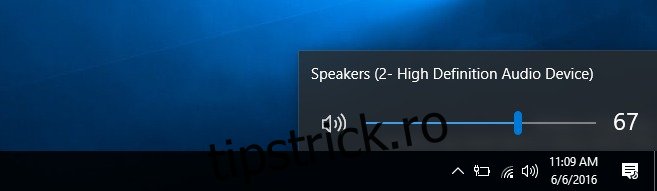Windows 10 a rezolvat mai mult sau mai puțin toate reclamațiile pe care utilizatorii le-au avut cu Windows 8 și interfața sa de utilizare. Problema principală a fost, desigur, lipsa butonului Start și ecranul de pornire foarte confuz. Windows 10 are o interfață de utilizare destul de drăguță, dar utilizatorii sunt încă nostalgici pentru anumite elemente ale interfeței de utilizare Windows 7. Dacă dorești vechile controale de volum care au apărut în Windows 7 sau Windows 8 când ai făcut clic pe pictograma difuzorului din bara de sistem, atunci există o simplă modificare a registrului pe care o poți face pentru a-l recupera, deși cu o ușoară atingere de interfață modernă.
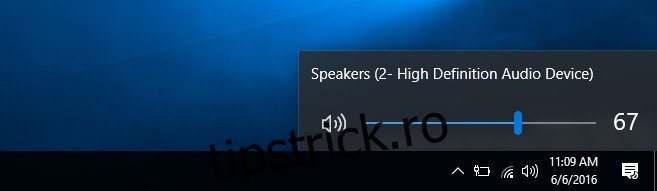
Deschideți registrul Windows tastând „regedit” în Căutare Windows. Navigheaza catre;
HKEY_LOCAL_MACHINESoftwareMicrosoftWindows NTCurrentVersionMTCUVC
Dacă cheia MTCUVC nu există deja, va trebui să o creați manual. Pentru a face acest lucru, accesați Editare> Nou> Cheie. Asigurați-vă că adăugați cheia sub CurrentVersion și denumiți-o MTCUVC.
În cheie, adăugați un nou fișier de registry. Accesați Fișier>nou>Valoare DWORD (32 de biți) și denumiți-o „EnableMtcUvc” fără ghilimele. Setează-i valoarea la 0.
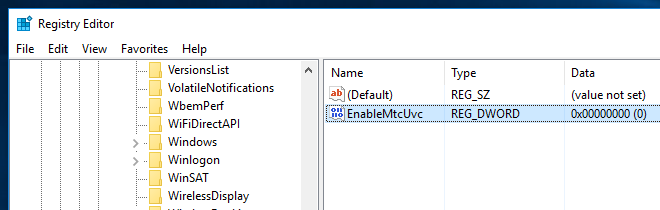
Deconectați-vă din sistem și reconectați-vă. Faceți clic pe pictograma difuzorului din bara de sistem și veți vedea comenzile de volum care seamănă cu cele de pe Windows 7 și Windows 8. Deoarece Windows 10 nu are tema sticla aero, controalele de volum nu vor arăta exact ca în Windows 7, adică nu vor avea efectul de sticlă aero, ceea ce le face să semene mai mult cu comenzile Windows 8. Acestea fiind spuse, interfața controalelor de volum este un bun compromis între efectul de sticlă aerodinamică și interfața de utilizare modernă.
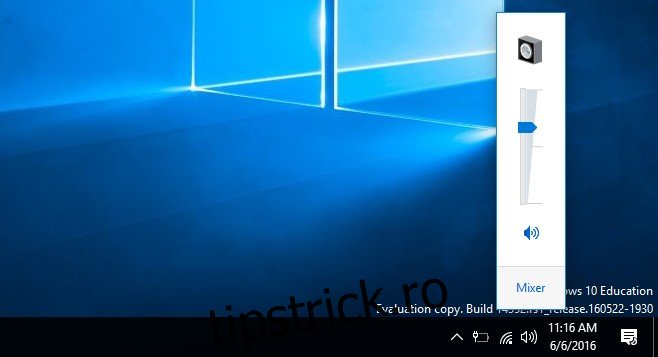
Puteți folosi rotița de derulare pentru a crește sau a reduce volumul cu comenzile selectate. Puteți deschide mixerul de volum, ceea ce nu ați putut face din controalele implicite de volum. Afișarea volumului de pe ecran va apărea în continuare dacă utilizați tastele de creștere/reducere a volumului și de dezactivare/activare a sunetului de pe tastatură. Acest lucru nu face nimic. Dacă doriți să dezactivați indicatorii de volum de pe ecran, iată o aplicație care face asta ca funcție secundară.